HP Presario CQ56-170SR
Вид сверху
Сенсорная панель
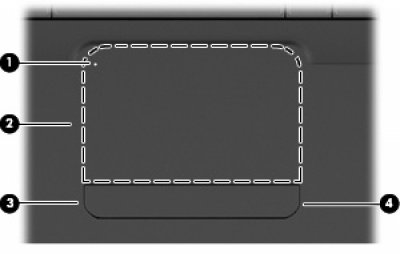
1 Индикатор сенсорной панели: чтобы включить или выключить сенсорную панель, быстро дважды коснитесь индикатора сенсорной панели.
● Не светится — сенсорная панель включена.
● Желтый — сенсорная панель выключена.
2 Зона сенсорной панели: перемещение указателя, выбор и запуск объектов на экране.
3 Левая кнопка сенсорной панели: нажимайте на левую часть кнопки сенсорной панели для выполнения функций, соответствующих левой кнопке внешней мыши.
4 Правая кнопка сенсорной панели: нажимайте на правую часть кнопки сенсорной панели для выполнения функций, соответствующих правой кнопке внешней мыши.
Зона прокрутки не обозначена и находится в правой части сенсорной панели. Для прокрутки вверх или вниз с помощью зоны вертикальной прокрутки сенсорной панели проведите пальцем вверх или вниз вдоль правого края сенсорной панели.
Индикаторы
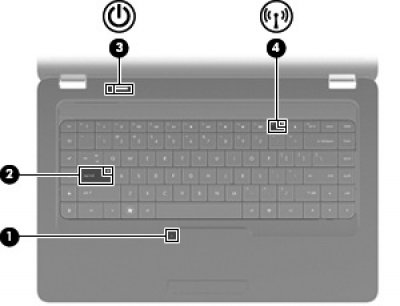
1 Индикатор сенсорной панели:
● Не светится — сенсорная панель включена.
● Желтый — сенсорная панель выключена.
2 Индикатор Caps Lock:
Светится — включен верхний регистр.
3 Индикатор питания:
● Светится — компьютер включен.
● Мигает — компьютер находится в режиме приостановки.
● Не светится — компьютер выключен или находится в режиме гибернации.
4 Индикатор беспроводной связи
● Белый — включено встроенное устройство беспроводной связи, например устройство беспроводной локальной сети и/или устройство Bluetooth.
● Желтый — все устройства беспроводной святи выключены.
Кнопка и динамики

1 Сетка, закрывающая динамики: два встроенных динамика для воспроизведения звука.
2 Кнопка питания:
● Если компьютер выключен, нажмите эту кнопку для его включения.
● Если компьютер включен, нажмите и сразу отпустите эту кнопку для перехода в режим приостановки.
● Если компьютер находится в режиме приостановки, нажмите и сразу отпустите кнопку для выхода из этого режима.
● Если компьютер находится в режиме гибернации, нажмите и отпустите эту кнопку для выхода из этого режима.
Если компьютер не отвечает и не удается выполнить процедуры выключения операционной системы, для выключения компьютера нажмите и удерживайте кнопку питания не менее 5 секунд.
Для получения дополнительных сведений о параметрах питания выберите Computer (Компьютер) > Control Center
(Центр управления) > System (Система) > Power Management (Управление электропитанием).
Клавиши
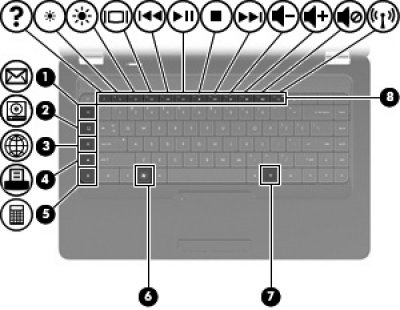
1 Клавиша отправки электронной почты: создание нового сообщения в используемой по умолчанию почтовой программе.
2 Клавиша запуска мультимедийной программы: запуск используемого по умолчанию проигрывателя.
3 Клавиша веб-браузера: запуск выбранного по умолчанию веб-браузера.
4 Клавиша печати: отправка текущего документа на выбранный по умолчанию принтер.
5 Клавиша запуска калькулятора: запуск калькулятора.
6 Клавиша меню «Пуск»: отображение меню «Пуск» Linux.
7 Клавиша приложений: вывод контекстного меню для элемента, на который наведен указатель.
8 Клавиши действий: выполнение часто используемых системных действий.
Вид справа

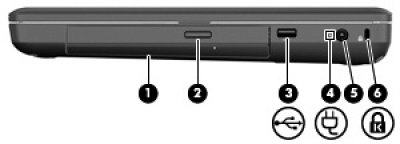
1 Оптический дисковод: чтение и запись оптических дисков.
2 Индикатор оптического дисковода: мигает — осуществляется обращение к оптическому диску.
3 Порт USB Подключение дополнительного устройства USB.
4 Индикатор адаптера переменного тока
● Мигающий белый — компьютер находится в режиме приостановки.
● Белый — компьютер подключен к внешнему источнику питания.
● Желтый — компьютер заряжается.
● Не светится — компьютер не подключен к внешнему источнику питания.
5 Разъем питания Подключение адаптера питания переменного тока.
6 Гнездо замка с тросиком: крепление к компьютеру дополнительного замка с тросиком.
Вид слева

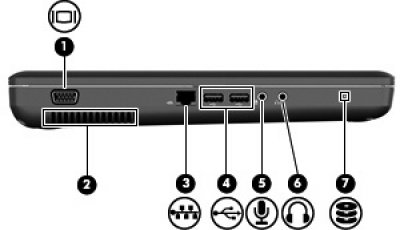
1 Порт внешнего монитора: подключение внешнего монитора VGA или проектора.
2 Вентиляционное отверстие: обеспечение воздушного потока для охлаждения внутренних компонентов.
3 Разъем RJ-45 (сеть): подключение сетевого кабеля.
4 Порты USB (2): подключение дополнительного устройства USB.
5 Разъем аудиовхода (для микрофона): позволяет подключать дополнительную компьютерную гарнитуру с микрофоном, стереофонический или монофонический микрофон.
6 Разъем аудиовыхода (для наушников): воспроизведение звука при подключении дополнительных стереодинамиков с внешним питанием, обычных или вставных наушников, гарнитуры или телевизионной акустической системы.
7 Индикатор диска: светится — жесткий диск используется.
Экран


1 Встроенный микрофон: запись звука.
2 Веб-камера: запись видео и съемка фотографий.
3 Индикатор веб-камеры: светится — веб-камера используется.
Антенны беспроводной связи

Данная модель компьютера имеет 2 антенны, которые передают и принимают сигналы одного или нескольких беспроводных устройств. Эти антенны не видны снаружи компьютера. Для обеспечения оптимальной передачи данных в непосредственной близости от антенн не должно быть никаких препятствий.

Вид снизу
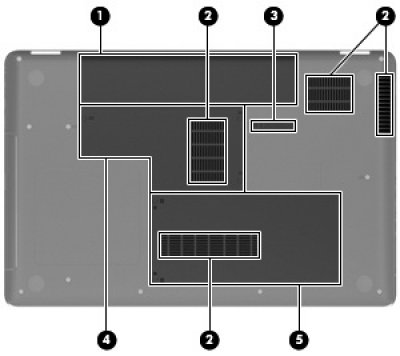
1 Отсек для батареи: предназначен для установки аккумуляторной батареи.
2 Вентиляционные отверстия (4): обеспечение воздушного потока для охлаждения внутренних компонентов.
Компьютерный вентилятор, охлаждающий внутренние компоненты и предотвращающий перегрев, запускается автоматически. Регулярное включение и выключение вентилятора во время работы является нормальным.
3 Фиксатор аккумуляторной батареи: используется при извлечении аккумуляторной батареи из отсека.
4 Отсек для модулей памяти: содержит два гнезда для модулей памяти.
5 Отсек для жесткого диска: предназначен для установки жесткого диска.
Дополнительное оборудование

1 Кабель питания: подключение адаптера питания переменного тока к электрической розетке.
2 Адаптер переменного тока: преобразование переменного тока в постоянный.
3 Аккумуляторная батарея: питание компьютера, не подключенного к внешнему источнику питания.
Работа в сети
Этот компьютер может поддерживать один или оба типа подключения к Интернету.
● Беспроводной доступ — для мобильного доступа к Интернету можно использовать беспроводное подключение.
● Проводной доступ — доступ к Интернету с помощью подключения к проводной сети.
Создание беспроводного подключения
Компьютер оборудован устройством беспроводной сети (WLAN).

Использование кнопки беспроводной связи
Кнопка беспроводной связи позволяет одновременно отключать контроллер беспроводной сети
и контроллер Bluetooth. Отдельное управление этими устройствами доступно в центре управления или программе Setup Utility.
Использование элементов управления операционной системы
Чтобы включить или отключить беспроводную и/или проводную сеть, выполните следующее.
1. Правой кнопкой мыши щелкните значок Network Connection (Сетевое подключение) в области уведомлений в правой части панели задач.
2. Чтобы включить или отключить одно из следующих устройств, установите или снимите один
из следующих флажков.
● Enable Networking (Включить сеть) (все сетевые устройства)
● Enable Wireless (Включить беспроводную связь)
Использование беспроводной сети
Беспроводная связь позволяет подключить компьютер к сетям Wi-Fi или беспроводным локальным сетям. Беспроводная сеть состоит из других компьютеров или вспомогательных устройств, связанных друг с другом с помощью беспроводного маршрутизатора или беспроводной точки доступа.

Защита беспроводной локальной сети
При настройке беспроводной сети или доступе к существующей беспроводной сети всегда включайте функции безопасности для защиты сети от несанкционированного доступа. Беспроводные сети в общественных местах (точки доступа), например в кафе или аэропортах, могут вообще не обеспечивать безопасность. Если безопасность компьютера в точке доступа имеет значение, ограничьтесь проверкой неконфиденциальных адресов электронной почты и просмотром основных веб-сайтов. Радиосигналы распространяются за пределы сети, поэтому другие устройства беспроводной сети могут принимать незащищенные сигналы. Для защиты беспроводной сети можно предпринять следующие меры предосторожности.
● Брандмауэр. Выполняет проверку данных и запросов, посылаемых в сеть, и блокирует все подозрительные элементы. Доступны как программные, так и аппаратные брандмауэры. В некоторых сетях используется комбинация обоих типов.
● Шифрование беспроводной связи. Протокол Wi-Fi Protected Access (WPA и WPA2) выполняет шифрование и дешифрование данных, передаваемых по сети. В технологии WPA используется протокол целостности временного ключа (TKIP), с помощью которого для каждого пакета данных динамически создается новый ключ. Кроме того, для каждого компьютера в сети создается различный набор ключей. Протокол Wired Equivalent Privacy (WEP) выполняет шифрование данных с помощью ключа WEP до их передачи. При отсутствии правильного ключа доступ к беспроводной сети будет закрыт.
Роуминг в другой сети
При перемещении компьютера в зону действия другой беспроводной сети операционная система выполняет попытку подключения к этой сети. Если попытка удается, компьютер автоматически подключается к новой сети. Если операционная система не распознает новую сеть, выполните ту же процедуру, что выполнялась при первоначальном подключении к собственной беспроводной сети.
Использование беспроводных устройств Bluetooth
Устройство Bluetooth предоставляет канал беспроводной связи с небольшим радиусом действия, который заменяет физические кабельные соединения, обычно используемые для подключения следующих электронных устройств.
● Компьютеры
● Телефоны
● Аудиоустройства
Преимущество Bluetooth заключается в синхронизации передачи информации между компьютером и беспроводными устройствами. Невозможность последовательно подключить два и более компьютеров для использования общего доступа к Интернету с помощью интерфейса Bluetooth является ограничением самого интерфейса Bluetooth и операционной системы. Устройства Bluetooth позволяют создать одноранговую сеть, благодаря чему можно создать личную локальную сеть (PAN) устройств Bluetooth. Сведения о настройке и использовании устройств Bluetooth.
Использование клавиатуры
Это клавиши в верхней части клавиатуры, которым можно назначать определенные действия. Значки на клавишах f1 — f12 обозначают функции клавиш действий. Для использования клавиши действия нажмите и удерживайте эту клавишу, чтобы активизировать назначенную функцию. Функция использования клавиш действий включена по умолчанию. Если эта функция отключена с помощью программы настройки, потребуется нажать клавишу fn и клавишу действия для активизации назначенной функции.
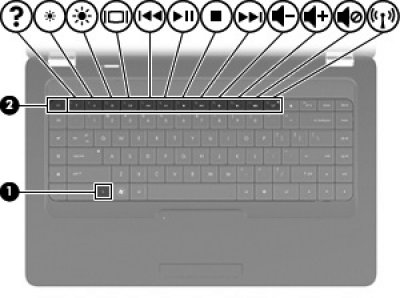
Использование сенсорной панели
Чтобы включить или выключить сенсорную панель, быстро дважды коснитесь индикатора сенсорной панели. Если индикатор сенсорной панели светится желтым светом, сенсорная панель выключена.
Для перемещения указателя проведите одним пальцем по сенсорной панели в направлении необходимого перемещения указателя. Используйте левую и правую кнопки сенсорной панели как соответствующие кнопки мыши. Для прокрутки вверх или вниз с помощью зоны вертикальной прокрутки сенсорной панели проведите пальцем вверх или вниз по линиям.
Использование кнопок для управления воспроизведением
В зависимости от модели компьютера доступны следующие элементы управления воспроизведением для запуска и приостановки воспроизведения, а также перемотки медиафайла назад и вперед.
● Кнопки мультимедиа
● Сочетания клавиш для управления мультимедиа
● Клавиши действия для управления мультимедіа
Звук
Компьютер предоставляет различные звуковые возможности.
● Воспроизведение музыки.
● Запись звука.
● Загрузка музыки из Интернета.
● Создание мультимедийных презентаций.
● Передача звука и изображений с помощью программ обмена мгновенными сообщениями.
● Прослушивание потокового радио (только на некоторых моделях).
● Создание и запись аудиодисков.
Проверка звуковых функций
Чтобы проверить звуковую систему компьютера, выполните следующие действия.
1. Выберите Computer (Компьютер) > Control Center (Центр управления).
2. Щелкните Sound (Звук).
3. Перейдите на вкладку Devices (Устройства) и щелкните кнопку Test (Проверить), чтобы
проверить каждый звук.
Чтобы проверить функции записи на компьютере, выполните следующие действия.
1. Выберите Computer (Компьютер) > Control Center (Центр управления).
2. Перейдите на вкладку Devices (Устройства) и щелкните кнопку Test (Проверить) рядом с областью Sound capture (Запись звука).
Веб-камера
Некоторые компьютеры имеют встроенную веб-камеру, расположенную в верхней части экрана. Предустановленная программа Cheese позволяет использовать веб-камеру для съемки фотографий и видеоклипов. Кроме того, можно выполнять предварительный просмотр и сохранение фотографий и видеозаписей.
Программное обеспечение веб-камеры позволяет экспериментировать с указанными ниже функциями.
● Съемка и обмен видео.
● Передача потокового видео с помощью программ обмена мгновенными сообщениями (приобретаются отдельно).
● Съемка фотографий.
Видео
Компьютер имеет следующий порт для подключения внешних видеоустройств.
● VGA
VGA
Порт внешнего монитора (порт VGA) является интерфейсом аналоговых устройств отображения, который используется для подключения внешнего устройства отображения VGA, например монитора VGA или проектора VGA, к компьютеру.
Чтобы подключить устройство отображения VGA, подсоедините кабель устройства к порту внешнего монитора.
Использование режимов энергосбережения
По умолчанию компьютер имеет два режима энергосбережения: приостановка и гибернация.
При переходе в режим приостановки индикаторы питания начинают мигать, а экран отключается.
Результаты работы сохраняются в памяти, что позволяет выйти из режима приостановки быстрее, чем из режима гибернации. Если компьютер находится в режиме приостановки в течение длительного времени или если в этом режиме уровень зарядки батареи становится критически низким, компьютер переходит в режим гибернации.
При переходе в режим гибернации данные сохраняются в специальном файле на жестком диске и компьютер выключается.
Питание от батареи
Компьютер работает от батареи, если в нем установлена заряженная аккумуляторная батарея, и он не подключен к внешнему источнику переменного тока. Если в компьютере установлена заряженная батарея, и он подключен к внешнему источнику переменного тока, компьютер работает от источника переменного тока.
Если в компьютере установлена заряженная аккумуляторная батарея, и он работает от сетевого питания, подаваемого через адаптер переменного тока, то при отключении адаптера компьютер переключается на питание от батареи.
Увеличение времени работы от батареи
Чтобы обеспечить максимальное время работы от батареи, выполните следующее.
1. Выберите Computer (Компьютер) > Control Center (Центр управления) > Power Management (Управление электропитанием).
2. На вкладке On Battery Power (Питание от батареи) переместите регулятор вправо от Put computer to sleep when inactive for: (Переводить компьютер в спящий режим после бездействия в течение) до 30 минут.
3. Переместите регулятор вправо от Put display to sleep when inactive for: (Отключать экран после бездействия в течение) до 15 минут и установите флажок Reduce backlight brightness (Уменьшить яркость подсветки).
4. Установите флажок Dim display when idle (Уменьшать яркость экрана при простое).
5. Нажмите кнопку Close (Закрыть).
Работа компьютера при низком уровне заряда батареи
В этом разделе описаны настроенные производителем уведомления и действия системы.
Некоторые уведомления о разрядке батареи и ответы системы можно изменить с помощью параметров управления питанием в окне Control Center (Центр управления). Параметры, установленные в окне Power Management (Управление питанием), не влияют на индикаторы.
Определение низкого уровня заряда батареи
Когда батарея, являющаяся единственным источником питания компьютера, достигает низкого или критического уровня заряда, происходит следующее.
● Если использование режима гибернации разрешено, а компьютер включен или находится в режиме приостановки, он переходит в режим гибернации.
● Если использование режима гибернации запрещено, а компьютер включен или находится в режиме приостановки, он некоторое время остается в режиме приостановки, а затем выключается. При этом несохраненные данные будут утеряны.
Использование устройства USB
Универсальная последовательная шина (USB) — это аппаратный интерфейс, который можно использовать для подключения дополнительных внешних устройств USB, таких как клавиатура, мышь, дисковод, принтер, сканер или концентратор. Устройства могут быть подключены к компьютеру.
Для некоторых устройств USB может понадобиться дополнительное программное обеспечение, обычно поставляемое вместе с устройством.
Компьютер имеет 3 порта USB, которые поддерживают устройства USB 1.0, USB 1.1 и USB 2.0.
Дополнительный концентратор USB предоставляет дополнительные порты USB, которые могут использоваться компьютером.
Модули памяти
В компьютере имеется один отсек для модулей памяти, расположенный в нижней части компьютера. Объем памяти компьютера можно увеличить с помощью установки модуля памяти в свободном гнезде модуля расширения памяти или модернизации имеющегося модуля в гнезде для основного модуля памяти.







Оставьте свое мнение и пожелания к статье"HP Presario CQ56-170SR"